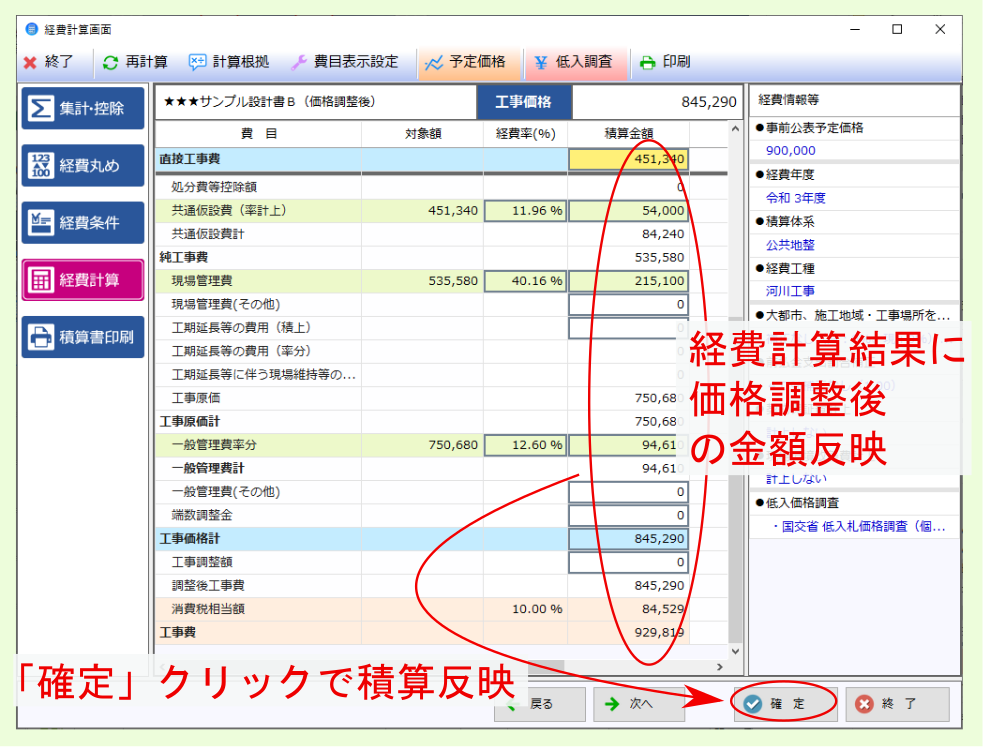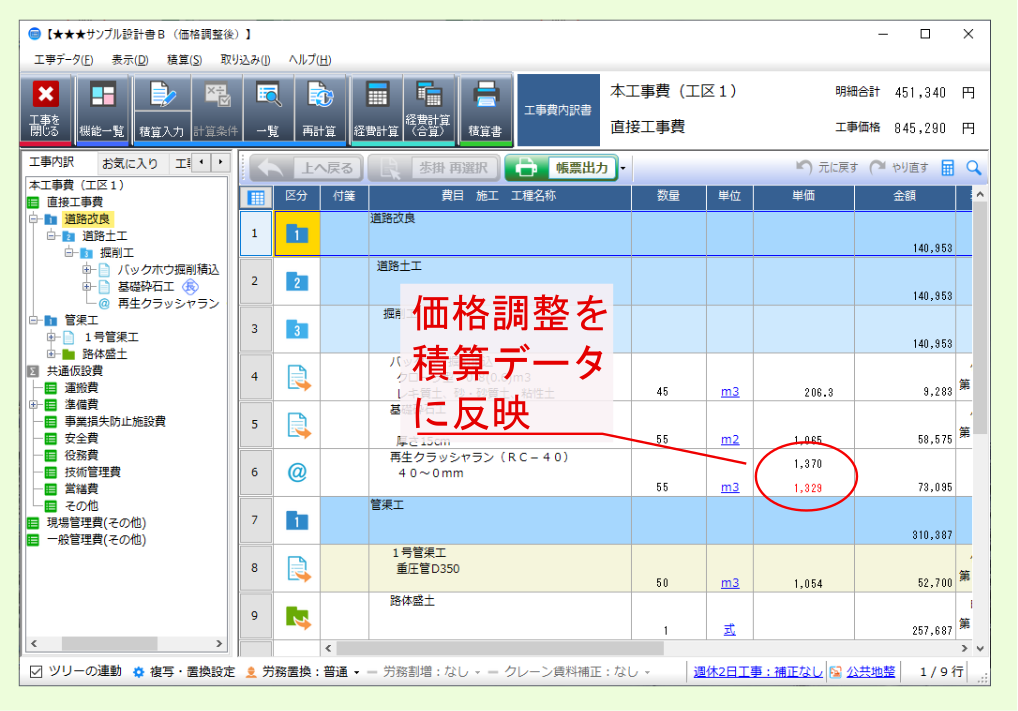2.5.2. 現在の積算金額より入札価格調整→低入札調査基準価格を求めます。¶
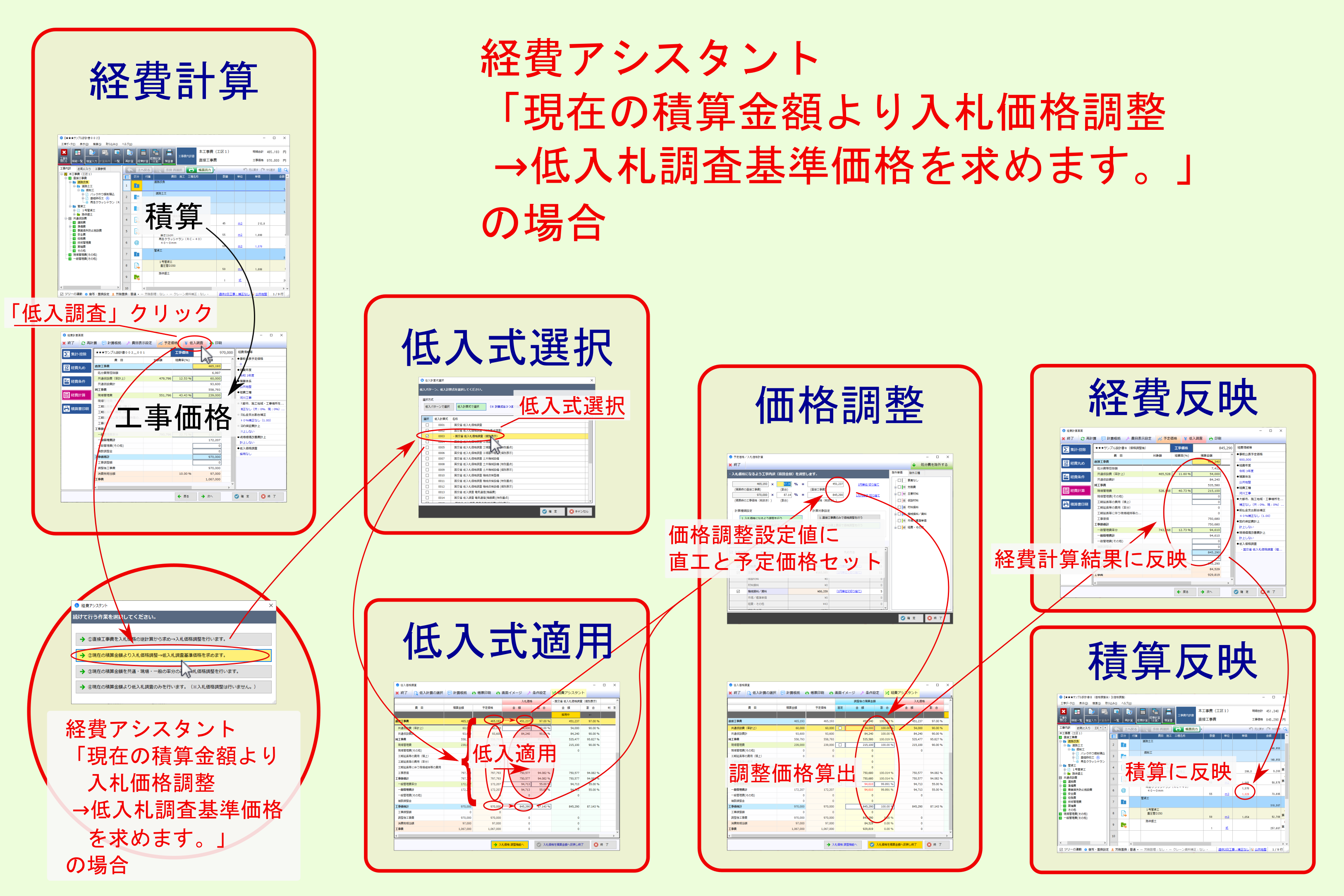
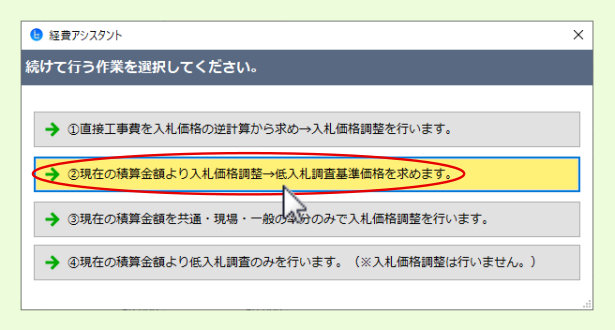
2.5.2.1. 低入式選択¶
注釈
パターン または 複数の低入式 を選んだ場合は、価格調整時に採用する低入式結果を選ぶ旨、メッセージが表示されますので、 OK をクリックしてください。
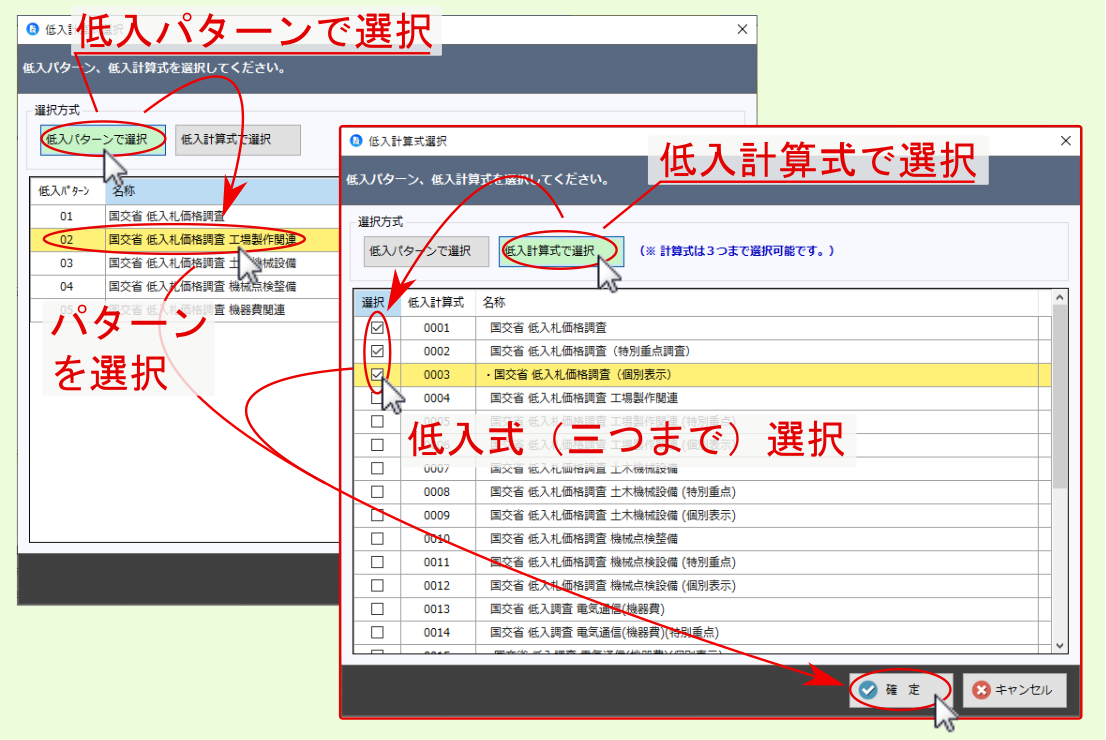
2.5.2.2. 低入式適用¶
- 各低入式適用金額のうち、採用したい低入欄の 採用する をクリック( 採用中 に変わる)
- 入札価格 欄に低入金額反映
- 入札価格調整機能へ をクリック
注釈
選択した低入式が一つだった場合は、自動的に選択した低入式適用結果が 採用中 になります。
注釈
選択した低入式が一つだった場合は、自動的に 入札価格 欄に低入金額が反映されます。
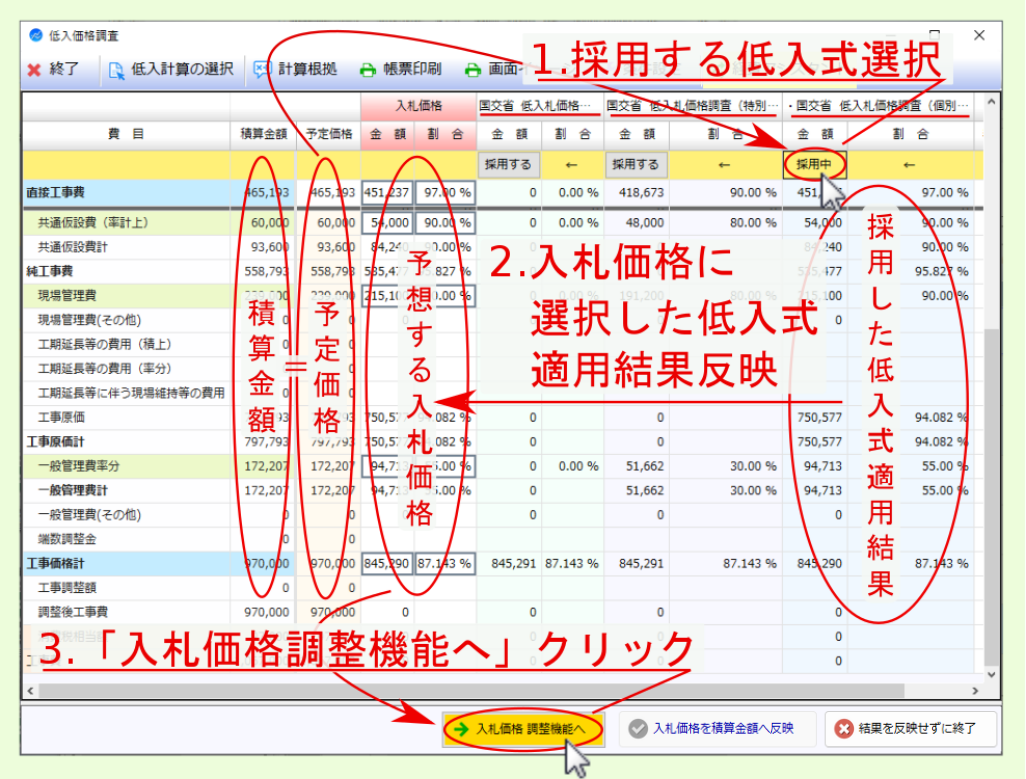
2.5.2.3. 価格調整¶
- 予定価格 とみなした 積算金額 に 低入式 を適用した結果が 直接工事費 / 入札価格(税抜き) に反映されるので、必要であれば修正
- 計算種類設定 / 計算対象設定 を設定
- 画面右側の 除外単価 タブ、 除外工種 タブ、 処分費を除外する より、価格調整の除外設定
- 画面下部の 直接工事費 タブ、 間接工事費 タブより、調整対象の項目にチェック
- 画面下部の 率分調整 タブより、率分を変動させたくない(固定したい)間接費にチェック
- 全ての設定が完了したら、画面下部の 確定 をクリック
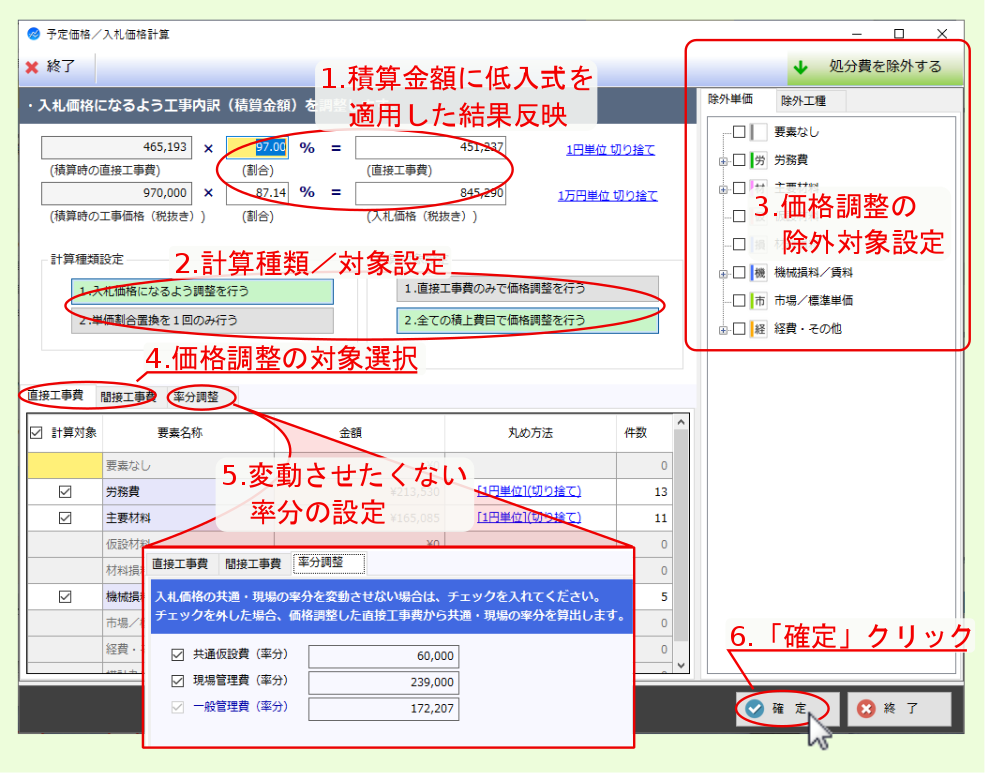
注釈
除外単価 タブでは、単価レベルで価格調整対象から除外する項目を設定できます。
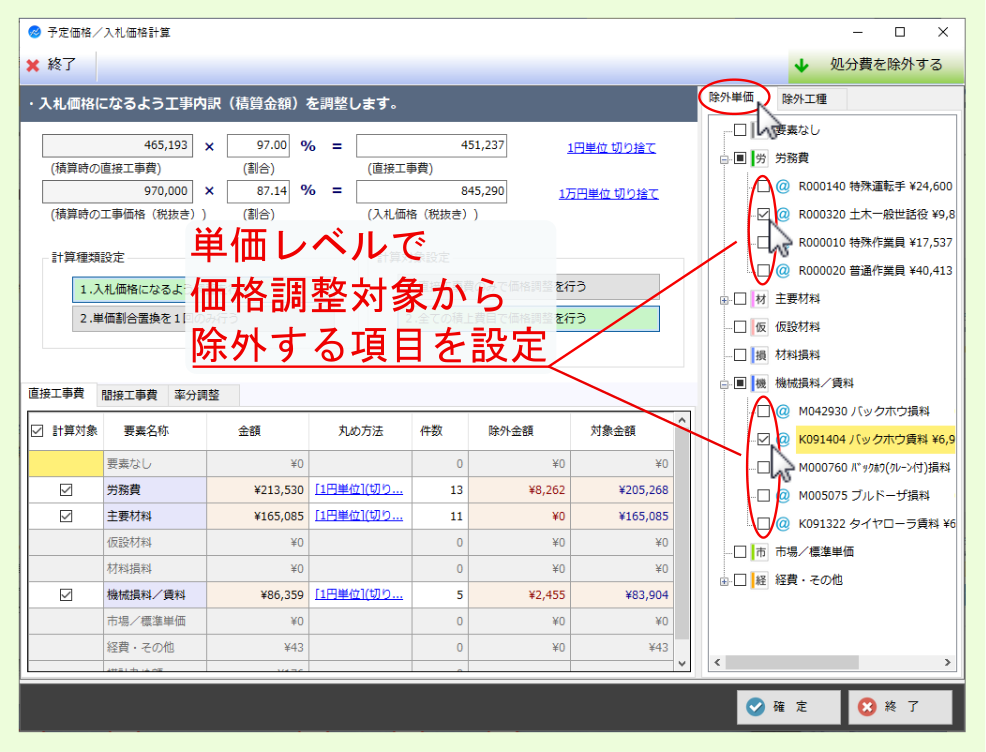
注釈
除外工種 タブでは、工種レベルで価格調整対象から除外する項目を設定できます。
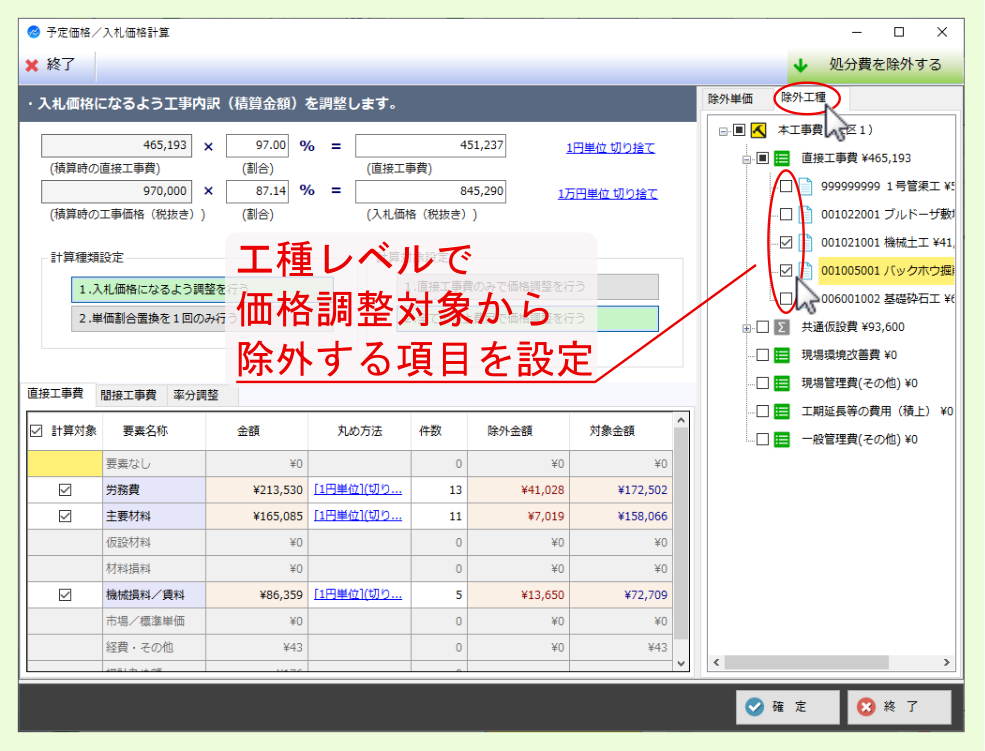
注釈
処分費を除外する をクリックすると、 処分費設定されているデータ にチェックが付き、価格調整の対象から除外されます。
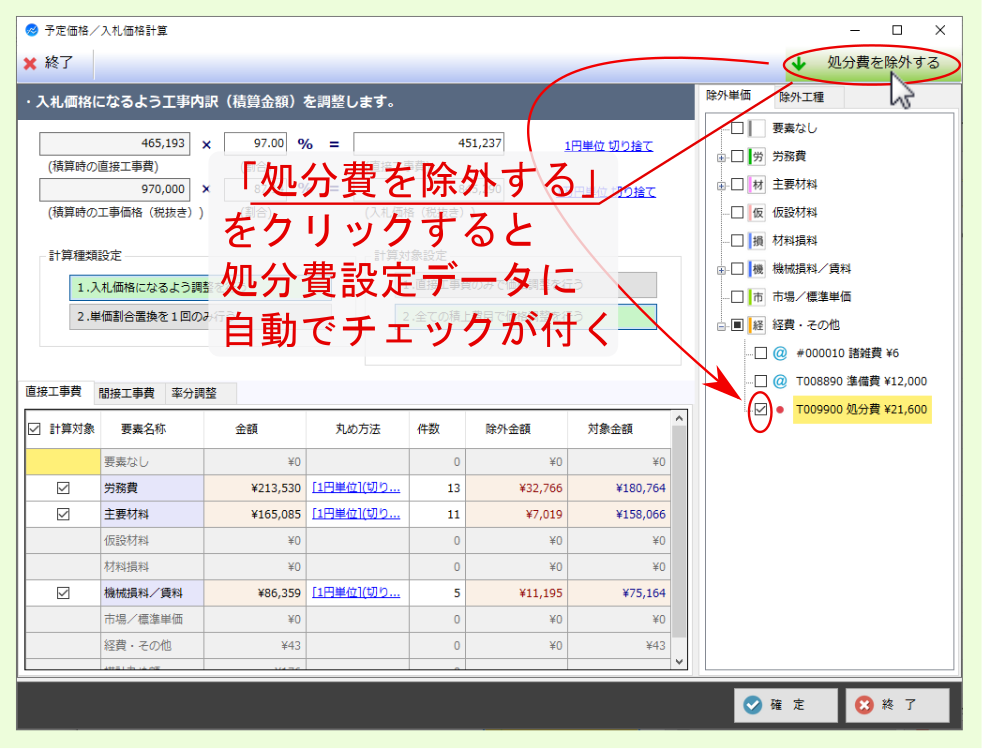
注釈
率分調整 タブ内の 一般管理費(率分) については固定できません。
注釈
率分調整 タブ内の 率分を変動させたくない(固定したい)間接費 にチェックを付けた場合、 積算金額に低入式を適用した際の金額 に固定します。
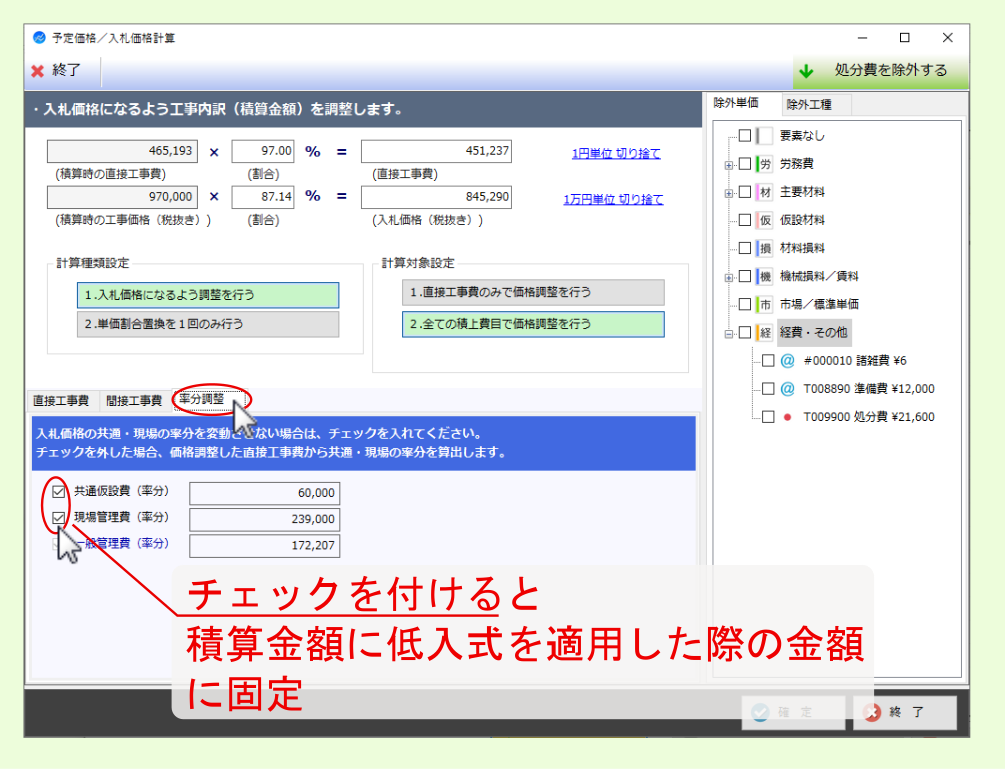

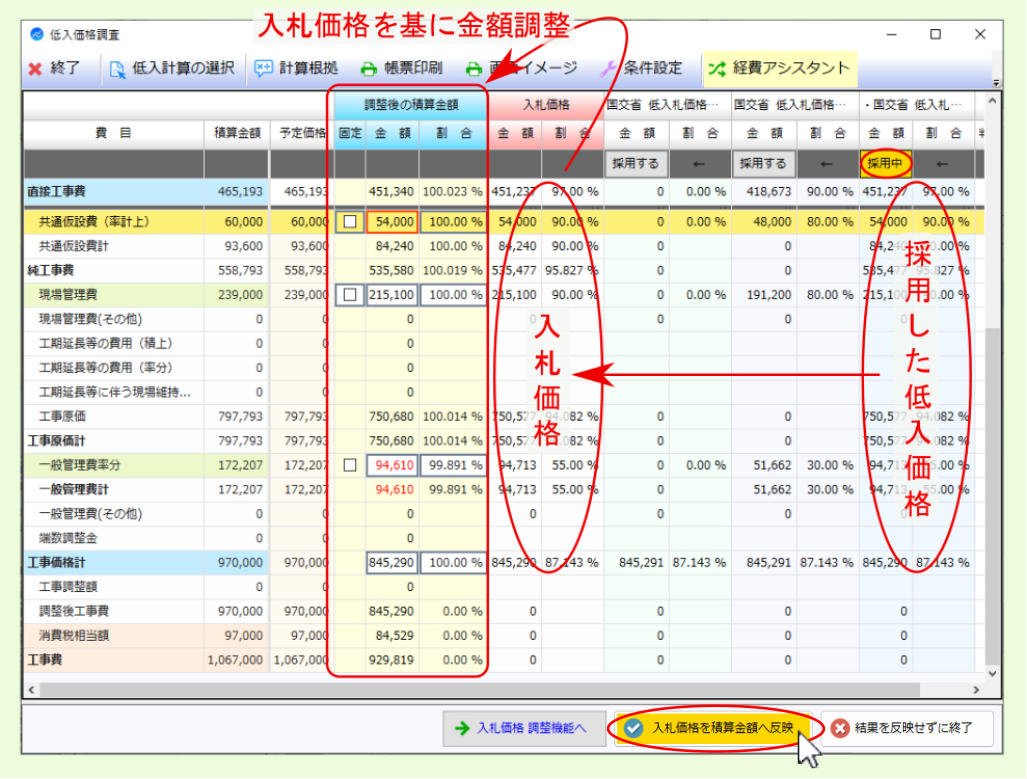
注釈
固定 欄にチェックを入れた項目については、 金額 を固定したままにできます。
注釈
低入式適用時 より 調整後の金額 が下回った項目については、判定欄に▼が表示されます。
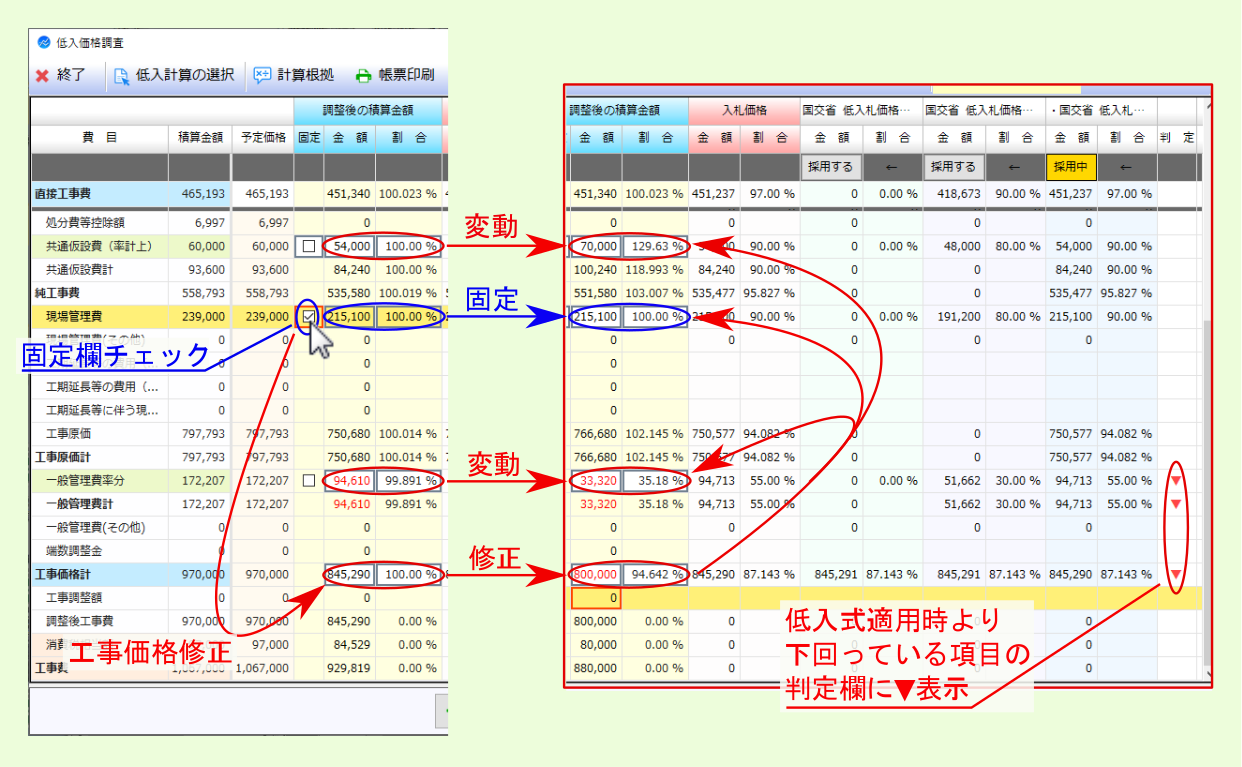
2.5.2.4. 経費反映¶